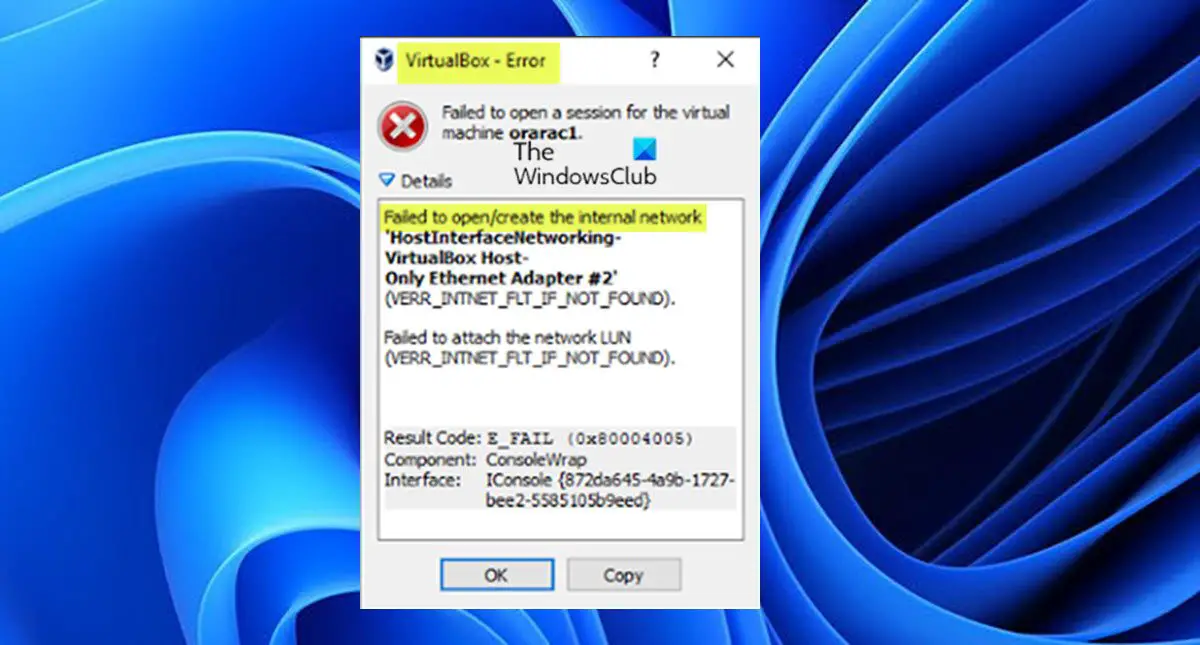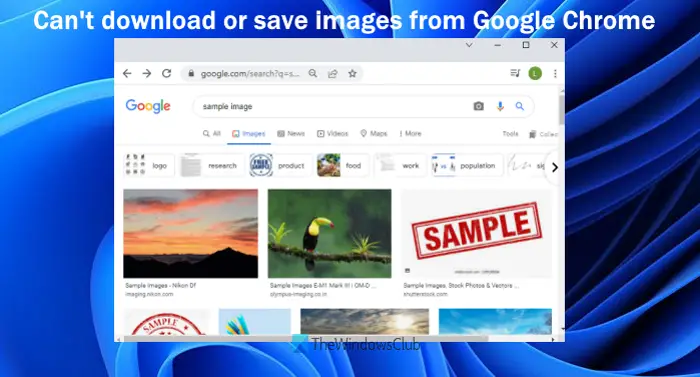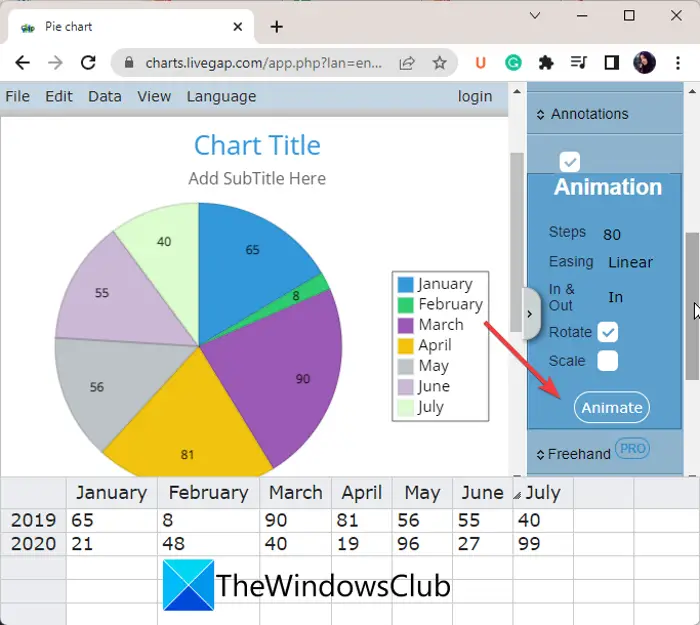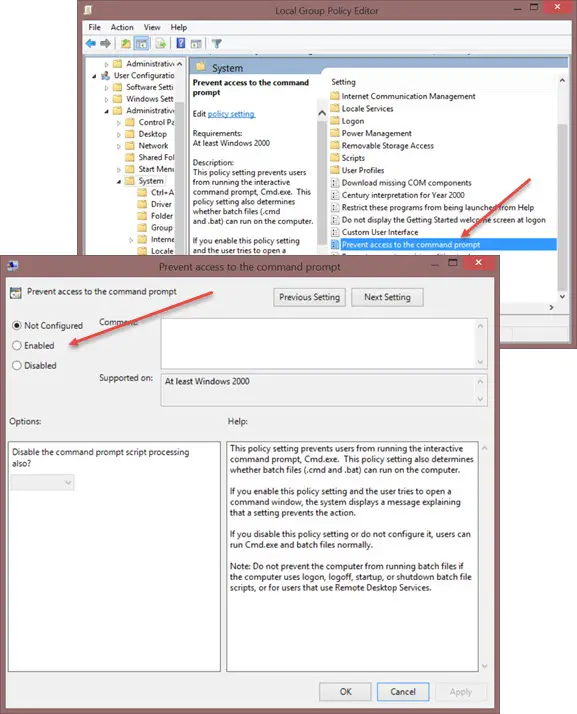のマイクロソフトアカウントOutlook.com、Hotmail.com、およびその他の電子メール ID にサインインするために使用するオンライン アカウントです。また、Xbox Live、Windows PC などの他の Microsoft サービスやデバイスにサインインするために使用することもできます。 Windows 11/10 では、これを使用してコンピューターにサインインすることもできます。したがって、あなたのものを保護することが不可欠ですマイクロソフトアカウントそして安全に保管してください。
Microsoft アカウントの保護
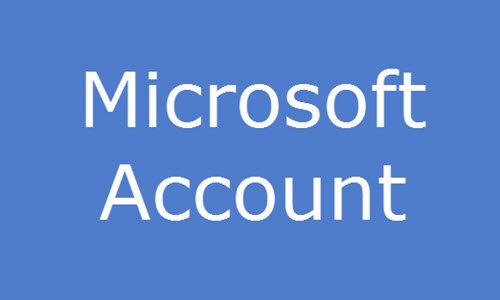
Microsoft アカウントを保護するためにできることをいくつか紹介します。
1] 言うまでもなく、強力なパスワードを作成する。さらに良いのは、より強力なパスワードとパスフレーズを作成することです。ASCII 文字を使用する、強力なパスワードを持つことが非常に重要であるためです。どこでも同じパスワードを使用しないでください。 Microsoft パスワード チェッカーを使用してパスワードの強度を確認するか、またはパスワードセキュリティスキャナー。
2]有効にするMicrosoft アカウントの 2 段階認証。 2 段階認証とは、アカウントにアクセスするたびに Microsoft が 2 つの情報の入力を求めることを意味します。たとえば、パスワードと、登録した電話または電子メールに送信されるコードが考えられます。
3]有効にする追加のセキュリティ機能Microsoft アカウント用。最近のアクティビティを監視し、回復コードを利用し、セキュリティ通知の受信を選択します。
4] 通常の Windows 10 コンピューターを信頼できる PC。処分するときは忘れずに信頼された PC として削除します。
5] 必要な項目を追加しますセキュリティ情報をアカウントに追加し、常に最新の状態であることを確認してください。この設定は以下で取得しますパスワードとセキュリティ情報。
6] 警戒を怠らず、次のものから遠ざけてください。フィッシング詐欺を避ける、リンクにアクセスして Microsoft アカウントの資格情報を入力するよう求められる場合があります。
7] メインの電子メール ID をどこにでも教えないでください。必要に応じて、セカンダリ電子メール ID を作成するウェブサイト、電子レター、定期購読などに配布する必要がある場合。
8] こちらもどうぞMicrosoft アカウントのプライバシー設定を強化する。
9】こちらもチェック基本的な一般的なヒント確保し、メールアカウントを保護する。
知っておきたいいくつかの機能:
リカバリーコード
マイクロソフトはすでにリリースしていました2段階認証私たちの意見では、これがあなたとハッカーの間に立ちはだかる最大の壁です。 2 段階認証を使用する場合、2 セットのパスワードに依存します。 1 つは自分で割り当てるデフォルトのパスワードで、もう 1 つは電子メール、SMS、電話、またはモバイル デバイスの認証アプリを介して送信されるセキュリティ コードです。これは非常に便利な機能ですが、携帯電話の電波が届かない場所で立ち往生し、インターネットにアクセスできなくなったり、SMS 経由でコードを復活させられなくなったりする可能性があります。でも今はリカバリーコード、それについて心配する必要はありません。アカウントにアクセスできるときにリカバリ コードを作成し、他のセキュリティ情報が機能しないときにそれを使用してアカウントにアクセスできるようになりました。にアクセスしてリカバリ コードをリクエストできます。「セキュリティ情報」' Microsoft アカウントから。
最近の活動
から最近の活動Microsoft アカウント設定のメニューを使用すると、さまざまなデバイスやプラットフォームにわたるすべてのサインイン アクティビティの詳細なログを表示できるようになりました。成功したサインインと失敗したサインイン、セキュリティ情報の追加と削除などを表示できます。アクティビティをクリックすると、使用された PC またはデバイスの IP アドレス、実行されていたデバイスとオペレーティング システムの種類、Microsoft アカウントへのアクセスに使用されたブラウザまたはアプリの詳細な説明が表示されます。ログインを試行したのが自分ではない場合は、「これは私ではなかった」ボタンをクリックすると、アカウントを保護するプロセスが表示されます。一方、自分が Microsoft アカウントにアクセスしているときに、そのアカウントでの異常なアクティビティについてのメッセージが表示された場合は、をクリックします。「これが私でした」ボタンをクリックすると、ログイン場所がセーフ リストに追加されます。
セキュリティ通知
受信するセキュリティ通知をより詳細に制御できるようになりました。複数の電子メール アカウントと電話番号が 1 つの Microsoft アカウントにリンクされている場合は、どのポータルがセキュリティ通知を受け取り、どのポータルが受け取らないかをカスタマイズできます。これにより、情報過多が大幅に軽減されるはずです。セキュリティ通知をカスタマイズするには、通知 -> セキュリティMicrosoft アカウントから。
さらに追加するヒントがある場合は、コメント欄に記入してください。
この投稿は、次のような場合に役立ちます。Microsoft アカウントがハッキングされました。 Microsoft アカウントがブロックされている場合は、次の方法を試してください。一時停止された Microsoft アカウントを回復する。
安全に過ごしましょう!
トラブルシューティング:Microsoft アカウントの支払いに関する問題と問題。
セキュリティとログインに関する次のヒントの投稿もご覧ください。
スカイプログイン|Yahooログイン|Facebook サインイン|Twitter サインイン ヘルプ|PayPal ログイン|Gmail サインイン|Windows Hotmail サインイン|LinkedIn ログインのヒント。